

系统:WinXP, WinAll 大小:5.7M
类型:媒体其他 更新:2017-04-19 16:59
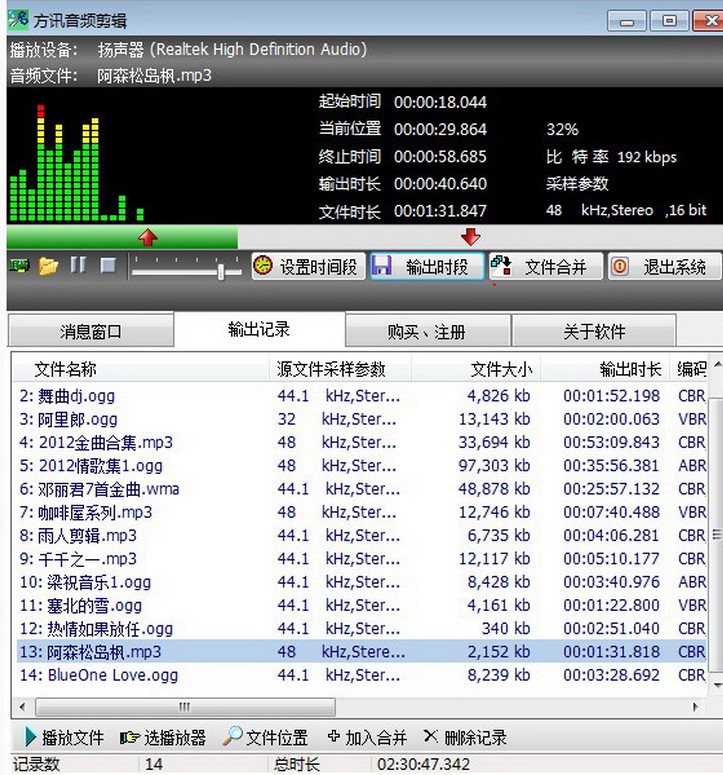
方讯音频剪辑软件是款音频剪辑工具,使用它能够对音频实现准确的剪切,还能把剪切的项目进行合并,弄出新的音频,而且软件适合的平台挺多,方便大家来下载使用!
设为起始时间将时间点设为输出起始时间。
设为终止时间将时间点设为输出终止时间。
重置起始时间将输出起始时间设置为00:00:00.000,即音频文件的第一帧的位置。
重置终止时间将输出终止时间设置为整个源文件的时长,即音频文件的最后一帧的位置。
复制信息将该文件的输出信息复制到一个指定的缓存里,然后可以将该缓存中的信息粘贴到您需要的合并项目中。
1、用途
提供对音频文件的剪切、合并,支持编码参数以及文件类型的转换。
2、音频文件剪切
通过播放进度栏快速指定输出时间段以及时间段设置窗口精确设置时间段。
3、合并项目管理
通过合并项目文件对要合并的文件进行管理,可加入、移除、复制、粘贴要合并的文件以及调整合并项的合并顺序 ,可以指定合并项的输出时间段。
4、合并时剪切
通过指定选定文件的输出时间段,软件在合并过程中直接输出选择的时间段,避免了先切割时间段到一个文件,再将该文件加入到合并列表的过程。
5、灵活复制合并项
通过复制和粘贴按钮,可以灵活地将所选的合并项加入到你所需要的合并项目中。
6、CD音轨抓取
通过选择光盘的 Cda 文件抓取CD音轨(CD Ripping),提取选择时间段的内容。
7、编码参数转换
通过输出选择项指定输出文件格式的编码参数。
8、输入文件类型
wav、aif、snd、mp3、ogg、asf、wma、wmv、cda、ape、flac、caf(alac,lpcm)、ac3、aac、adts、m4a、m4v、mp4、3g2、3gp、3gp2、3gpp、avi、tta、mpc、amr、awb。
9、输出文件类型
支持Wave、Aif、Snd、Mp3、Ogg、Wma、Flac、Ape、Caf(alac )、M4a(ms aac)、3Gp(ms aac)、Tta、Mpc。
10、多声道输出
支持Wave、Aif、Snd、Ogg、Flac、Wma、Caf、Tta 的多声道输出。
11、输出选项设置
设置输出文件保存路径,编码器编码参数设置,音频文件标签信息设置。
12、输出速度调整
用户可根据输出时对CPU的占用情况对输出速度进行调整,避免过多占用CPU时间。
13、输出记录管理
自动记录已输出文件的详细信息,可播放、定位、加入合并或删除指定的输出记录。
14、自动保存用户选项
自动保存用户的各项选择,在下次启动后自动选择用户的设置选项。
15、文件关联设置
设置好文件关联后,您可以直接在Windows的资源管理器里选择要播放的音频文件或者将音频文件直接加入到合并列表中,大大方便了您对音频文件要进行的操作。
16、运行平台
Win7、Win8、Vista、WinXp、Win2003、Win2008等。
方讯音频剪辑软件使用方法
首先是先装入要剪辑的音频文件,系统默认的输出时间段为整个文件的时间长度,您可以通过播放进度栏快速指定输出时间段和按钮“设置时间段”精确设置时间段,分别叙述如下:
A、通过播放进度栏快速指定输出时间段
鼠标在播放进度栏上移动时,系统会有一个和音频文件对应的时间位置提示框,如图3-1所示:
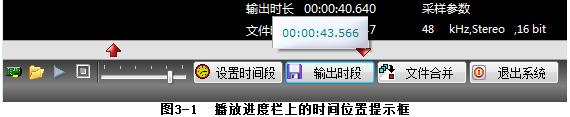
在你需要设置输出起始时间和输出终止时间的地方按下鼠标左键,系统会弹出一个菜单,如图 3-2 所示,点击相关的菜单项即可设置输出起始时间和输出终止时间。

B、精确设置输出时间段
快速指定时间段的方法通过进度栏的长度比列(以像素为单位)换算为音频文件的时间位置,有些时间位置是无法指定的,这时可以点击按钮“设置时间段”来精确设置输出的时间段,如图3-3所示,你只要分别设置好起始时间和终止时间,然后点击“确认”按钮就可以了。
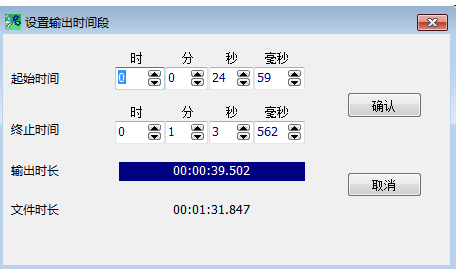
C、输出选择的时间段
设置好输出时间段后,点击按钮“输出时段”,系统会显示如图3-4所示的输出选项窗口,你可以设置你需要的输出文件类型、输出目录以及输出文件名,设置好后,点击按钮“确认输出”即可。

在输出文件的过程中,你可以点击按钮“中断输出”随时终止文件的输出,也可以根据您的CPU占用情况调整输出速度,图3-5是输出时的显示窗口。

应用信息
支持( 0 ) 盖楼(回复)